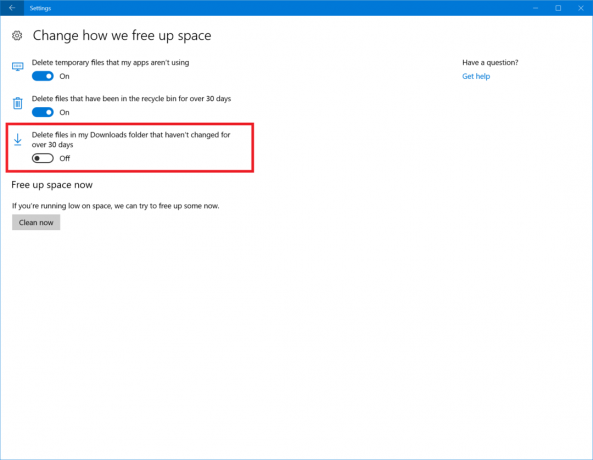Windows 10 Build 16199 er ute
Microsoft lanserte i dag nok en Windows 10 Insider Preview-versjon. Windows 10 build 16199 som representerer den kommende Windows 10 Fall Creators Update, kodenavnet "Redstone 3", er nå tilgjengelig for Fast Ring Insiders. Denne konstruksjonen kommer med en rekke endringer. La oss se hva som er nytt.
Annonse
Den offisielle kunngjøringen kommer med følgende høydepunkter.
- Se emoji fra de festede kontaktene dine: Når du mottar emoji fra kontaktene du har festet, kan du nå se dem vises og animere rett fra oppgavelinjen! Få en av dine festede kontakter til å sende deg en emoji via Skype (for eksempel "(helt)") og se hva som skjer! Hvis du vil slå av dette, åpner du oppgavelinjeinnstillingene ved å høyreklikke på oppgavelinjen.

- Varslingsmerke: Kontaktene som er festet til oppgavelinjen din, vil nå vise en teller hvis det er usett meldinger, noe som sikrer at du raskt har tilgang til kommunikasjon du har gått glipp av fra de festede kontaktene dine. Merk: Du må kanskje oppdatere Skype til versjon 11.16.556.0 for å se varslingsmerker når nye Skype-meldinger kommer inn.
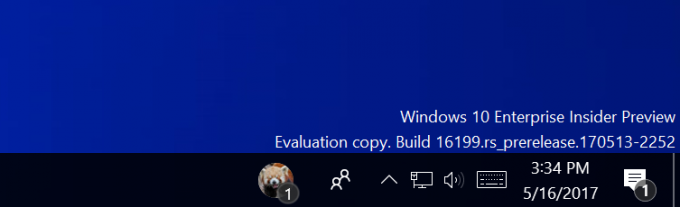
- Deling med mennesker først: Du har nå to enkle måter å dele med folk i Windows 10! Dra og slipp filer direkte på kontaktene på oppgavelinjen for å starte en e-post, eller del direkte med kontaktene dine via delingsvelgeren ved å velge fra en liste anbefalte personer å sende e-post til.
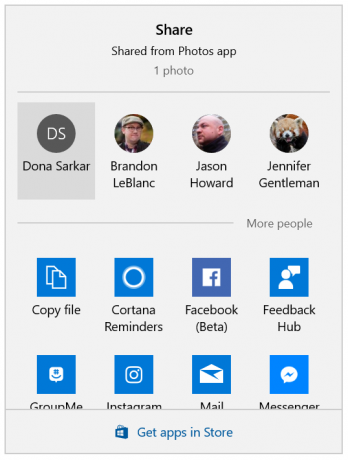
Forbedrede spillinnstillinger: Vi har gjort noen forbedringer og justeringer som PC-spillere vil like via Innstillinger > Spill og Windows-spilllinjen (WIN + G). Noen ting å sjekke ut:
- Kringkast med kun spilllyd: Under Innstillinger > Spill > Kringkasting kan du nå velge "Lyd per app" for å kringkaste ved å bruke bare spillets lyd til Beam i motsetning til lyden for hele PC-en.
- Lydinnstillingene er nå Game DVR i Game bar: Vi har omdøpt lydinnstillingssiden under innstillingene i spilllinjen til å bli Game DVR. Alle Game DVR-innstillinger fra siden med generelle spillinnstillinger er flyttet til å være under Game DVR. Lydinnstillinger per app er også inkludert her.
Merk: Windows Insiders vil se en "Game Monitor"-side under Innstillinger > Gaming for potensiell fremtidig funksjonalitet som ikke gjør noe akkurat nå.
Andre innstillinger-oppdateringer: Et av våre pågående mål er å bidra til å gjøre det enklere for deg å forstå statusen til systemet ditt og raskt komme til innstillingene du trenger for å skreddersy din Windows 10-opplevelse. Med det bringer denne konstruksjonen to nye funksjoner til Innstillinger:
- Innstillinger > System > Om nå integrert med System Health: Siden Om innstillinger er forenklet for å være tilgjengelig for alle kunder. I tillegg til den generelle UX-oppryddingen, har vi også lagt til en helseseksjon som henter inn informasjon fra Windows Defender Security Center slik at du kan se systemets helse med et øyeblikk.
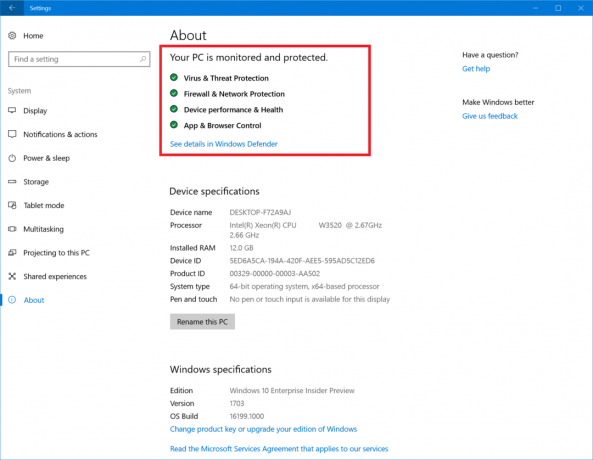
- Tips og videoer i Innstillinger: For å hjelpe deg med å finne ut mer om alternativene dine, begynner vi å legge til tips og videoer i Innstillinger. Vi utvider fortsatt samlingen vår, men til å begynne med kan du finne dem under Innstillinger > Enkel tilgang eller Innstillinger > Oppdatering og sikkerhet, en håndfull andre områder. Mer innhold legges til hele tiden, og vi håper virkelig å få din hjelp til å finne ut det beste tipsinnholdet for hver side. Hvis du har en idé om et tips som kan hjelpe din minst teknologiske venn eller familiemedlem, vennligst gi oss tilbakemelding via tilbakemeldingssenteret! Merk: Avhengig av størrelsen på innstillingsvinduet finner du tipsene enten nederst på siden eller på siden.
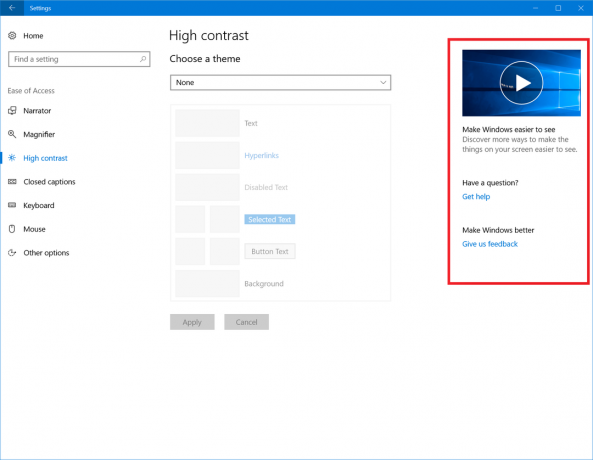
Utvider Storage Sense sine evner: Under utviklingen av Windows 10 Creators Update, vi la til muligheten for automatisk å frigjøre plass ved hjelp av Storage Sense. Vi fortsetter å utvide denne funksjonen, og du kan nå velge å automatisk rydde opp i filer som har vært uendret i nedlastingsmappen din i 30 dager. Bare gå til Innstillinger > System > Lagring og klikk på "Endre hvordan vi frigjør plass" for å justere denne innstillingen.
Effektivisering av tilbakemelding fra forteller: Vi har oppdatert Narrator slik at når du trykker på Caps Lock + E + E mens Narrator kjører, vil den nå starte Feedback Hub.
Varsler om innkommende anrop: For våre innsidere med Android-telefoner kan Cortana nå vise varsler om innkommende anrop på tvers av enheter! Installer Cortana-appen på telefonen din, gå til «Innstillinger» > «Synkroniser varsler» og slå på alle Cortana-funksjonene på tvers av enheter. Neste gang du mottar et anrop, vil et varsel vises på din Fast ring-PC som forteller deg hvem det er, og som gir deg muligheten til å sende tilbake et svar eller avslå anropet.
Hvis du er på hurtigringen til Windows Insiders-programmet, går du til Innstillinger -> Oppdatering og sikkerhet -> Windows Update -> Se etter oppdateringer.
Kilde: Microsoft.